磊科路由器是比较有名的路由器,口碑也相当不错,其实磊科路由器的设置方法跟其它的一般家用路由器设置方法差不多。不过,还是有一些新手朋友不会弄,对于一些新手朋友可能不是很了解无线路由器设置网络的方法,下面,小编给大家分享netcore路由器设置技巧。
在现代生活里,网络是不可缺少的,随着网络应用的普及,路由器的需求也越来越大,磊科路由器是比较有名的路由器,口碑也相当不错,其实磊科路由器的设置方法跟其它的一般家用路由器设置方法差不多。那磊科路由器如何设置密码的吗?下面,小编给大家介绍磊科路由器设置密码。
磊科路由器如何设置密码
磊科无线路由器安装完成之后,打开电脑,然后打开浏览器,在浏览器地址栏里输入:192.168.1.1,然后按回车键确认,在弹出的对话框中,输入账号及密码(磊科无线路由器默认的登录账户名与密码都是小写的guest)。接着将“记住我的凭据”打勾,最后点击“确定”即可。
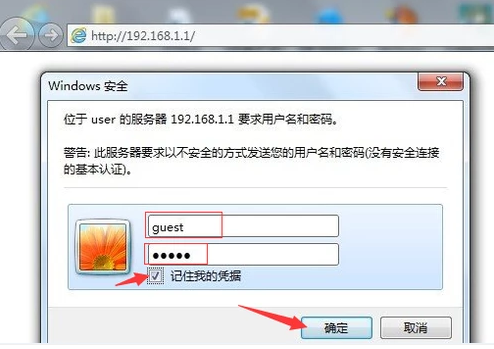
路由器图-1
工作组计算机无法访问,小编教你无法访问工作组计算机怎么办
在局域网中,加入worgroup组十分的有用.但有时在网上邻居中,双击工作组计算机查看网上邻居的工作组时,鼠标指针处于忙碌状态很多,最后却弹出对话框,提示说工作组,下面,小编跟大家说说
登录后我们就可看到路由器界面了。然后点击“无线管理”,在出现的子菜单中点击“安全管理”。

netcore图-2
接着在出现的页面中输入您希望设置的密码,最后点击保存即可。

路由器图-3
以上就是磊科路由器设置密码的经验。
以上就是电脑技术教程《netcore路由器设置,小编教你磊科路由器如何设置密码》的全部内容,由下载火资源网整理发布,关注我们每日分享Win12、win11、win10、win7、Win XP等系统使用技巧!无法启用共享访问,小编教你无法启用共享访问怎么解决
用户常常把资源放在共享文件中,其他用户通过访问便可浏览到这些资源,实现资源共享.用户在设置网络连接启用共享网络的时候失败了,提示电脑共享的情况,怎么回事?下面,小编跟大家说说共享访问.






